iPhone 使用手冊
- 歡迎
- iOS 14 的新功能
- 版權所有
喚醒並解鎖 iPhone
iPhone 會關閉螢幕以節省電力、鎖定來確保安全,以及在你不使用時進入睡眠狀態。當你需要再次用到 iPhone 時,可快速將 iPhone 喚醒並解鎖。
喚醒 iPhone
如果要喚醒 iPhone,請執行下列其中一項操作:
按下側邊按鈕或「睡眠/喚醒」按鈕(視你的型號而定)。

拿起 iPhone。你可在「設定」
 >「螢幕與亮度」中關閉「提起以喚醒」。
>「螢幕與亮度」中關閉「提起以喚醒」。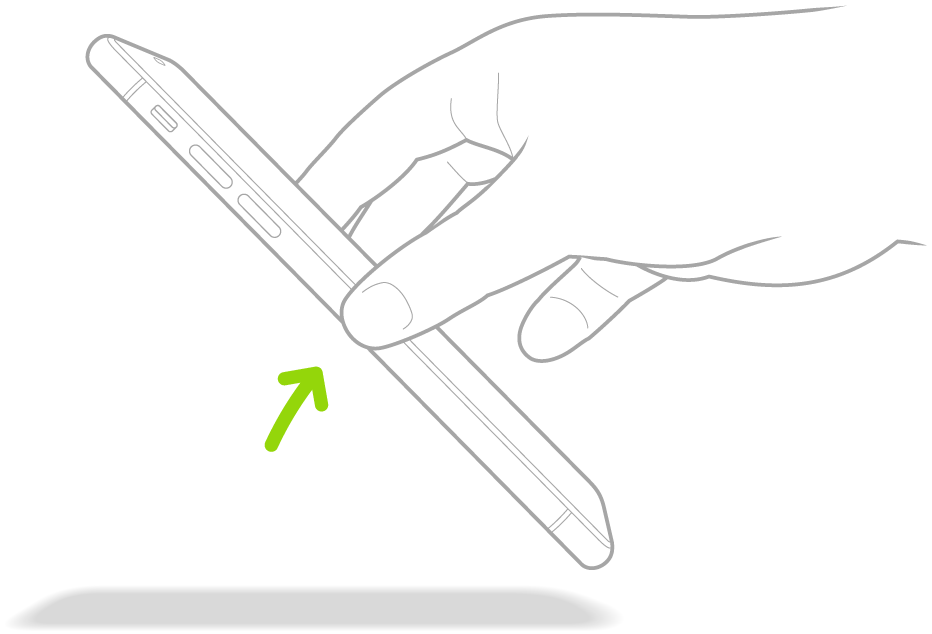
點一下螢幕(支援的型號)。
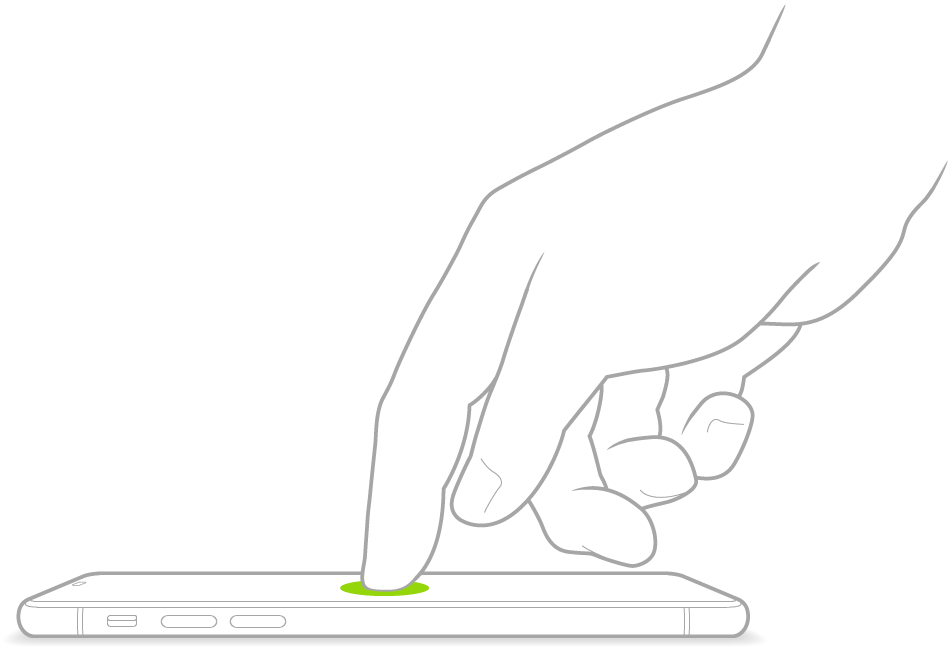
使用 Face ID 解鎖 iPhone
如在設定 iPhone 時未有設定 Face ID,請參閲:在 iPhone 上設定 Face ID。
在支援的型號上,點一下螢幕或抬起 iPhone 來喚醒,然後注視 iPhone。
鎖頭圖像動畫會從關閉狀態變為開啟,表示 iPhone 已解鎖。
從螢幕底部向上輕掃。
如要再次鎖定 iPhone,請按下側邊按鈕。iPhone 會在你長達一分鐘左右未觸碰螢幕時自動鎖定。
使用 Apple Watch 解鎖 iPhone
當你佩戴 Apple Watch(Series 3 及較新型號),你可以在戴上口罩時使用其來安全地解鎖 iPhone(配備 Face ID 的型號)(需要 iOS 14.5 或較新版本和 watchOS 7.4 或較新版本)。請參閲:使用 Apple Watch 解鎖 iPhone。
使用 Touch ID 解鎖 iPhone
如在設定 iPhone 時未有設定 Touch ID,請參閲:在 iPhone 上設定 Touch ID。
在配備主畫面按鈕的 iPhone 上,用你已在 Touch ID 登記的手指按下主畫面按鈕。
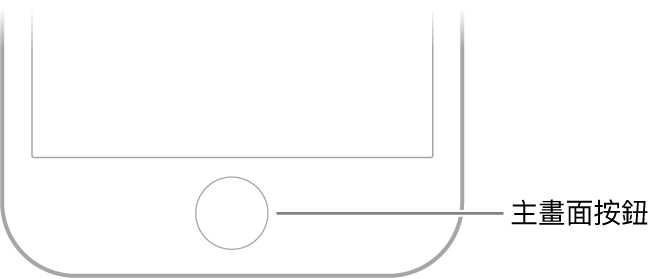
如要再次鎖定 iPhone,請按下側邊按鈕或「睡眠/喚醒」按鈕(視你的型號而定)。iPhone 會在你長達一分鐘左右未觸碰螢幕時自動鎖定。
使用密碼解鎖 iPhone
如在設定 iPhone 時未有建立密碼,請參閲:在 iPhone 上設定密碼。
從鎖定螢幕底部向上掃(在配備 Face ID 的 iPhone 上)或按下主畫面按鈕(在其他 iPhone 型號上)。
輸入密碼(如你將 iPhone 設定為需要密碼)。
如要再次鎖定 iPhone,請按下側邊按鈕或「睡眠/喚醒」按鈕(視你的型號而定)。iPhone 會在你長達一分鐘左右未觸碰螢幕時自動鎖定。
